۶ راه برای مشاهده نسخه NET Framework. نصب شده ویندوز

برنامه Microsoft .NET Framework یکی از مهم ترین ویژگی هایی است که باید بر روی سیستم عامل ویندوز نصب باشد. این برنامه به توسعه دهندگان اجازه می دهد تا بتوانند از کتابخانه ها و کدهای از پیش آماده شده توسط مایکروسافت استفاده کنند. در واقع فردی که با ویندوز کار می کند هیچ تعاملی با برنامه .NET Framework ندارد. بطور کلی دات نت فریم ورک بیشتر زمانی بکار می رود که توسعه دهنده برای اینکه برنامه اش را در ویندوز اجرا کند نیاز به نصب بودن Net Framework دارد ، در غیراینصورت اجرای برنامه با ارور مواجه خواهد شد ، چرا که کتابخانه های مورد نیاز برنامه در دسترس نیستند و برنامه نمی تواند به درستی فراخوانی شود.
برخی مواقع پیش می آید تا به هردلیل بخواهیم نسخه نصب شده Net Framework. روی سیستم را مشاهده کنیم. در این مقاله قصد داریم تا به ۶ روش مشاهده نسخه نصب شده روی ویندوز بپردازیم.
پیدا کردن NET Framework. نسخه ۴.۵ و بیشتر
در حال حاضر ۳ روش برای اینکه ببینید نسخه دات نت فریم ورک نصب شده ۴.۵ یا بیشتر است وجود دارد. بررسی اینکه چه نسخه ای از Net Framework. روی سیستم نصب شده است کاره ساده ای بوده و زمان بر نیست.
۱- پیدا کردن نسخه .NET Framework از ویرایشگر رجیستری ویندوز
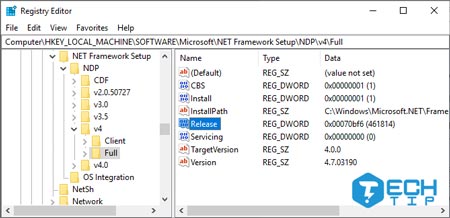
شما می توانید نسخه های نصب شده .NET Framework را از طریق رجیستری ویندوز پیدا کنید. بدین منظور مراحل زیر را طی کنید :
۱- کلید های Ctrl + R را بزنید تا برنامه RUN باز شود.
۲- زمانی که صفحه ویرایشگر رجیستری باز شد ، به مسیر HKEY_LOCAL_MACHINE\SOFTWARE\Microsoft\NET Framework Setup\NDP\v4 بروید.
۳- در زیر v4 ، به دنبال پوشه Full بگردید ، اگر چنین پوشه ای بود بدان معناست که نسخه NET Framework version 4.5. و یا بیشتر بر روی سیستم شما نصب شده است.
۴- در قسمت سمت راستی ، اگر تواسنید فایل Release از نوع DWORD پیدا کنید ، این بدان معناست که سخه NET Framework version 4.5 و یا بیشتر بر روی سیستم شما نصب شده است.
۵- Release DWORD شامل اطلاعاتی که است نشان دهنده نسخه نصب شده دات نت فریم ورک می باشد. برای مثال ، در تصویر زیر ، Release DWORD دارای مقداری برابر ۴۶۱۸۱۴ می باشد که به معنای نصب بودن نسخه NET Framework 4.7.2. می باشد.
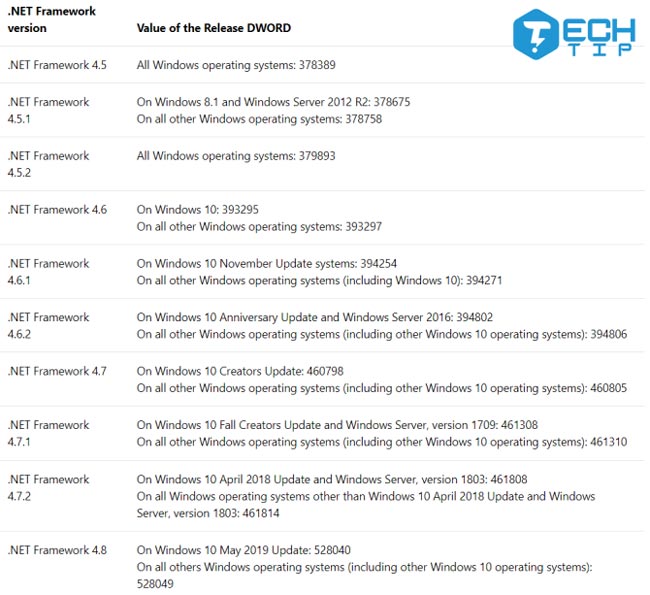
شما می توانید با چک کردن تصویر بالا به راحتی نسخه دات نت فریم ورک نصب شده روی ویندوزتان را شناسایی کنید.
۲- پیدا کردن نسخه NET Framework. با استفاده از CMD
بدین منظور عبارت command را در قسمت جستجوی ویندوز بنویسید بعد از نمایش نتیجه جستجو روی آن راست کلیک کرده و Run as Administrator را بزنید.
حالا کد زیر را کپی کرده و در صفحه خط فرمان پیست کنید :
reg query "HKLM\SOFTWARE\Microsoft\Net Framework Setup\NDP\v4" /s
همانطور که در تصویر میبینید نسخه های نصب شده شامل NET Frameworks for version 4. و NET Framework version 4. و آخری نسخه v4.x.xxxxx می باشد.
۳- با استفاده از PowerShell نسخه دات نت فریم ورک ویندوز را پیدا کنید
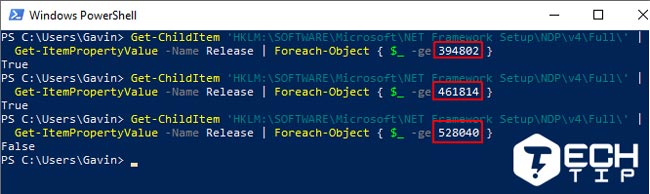
عبارت powershell را مانند مرحله قبل در قسمت جستجوی ویندوز نوشته و با راست کلیک کردن روی آن Run as Administrator را بزنید تا در حالت ادمین اجرا شود.
حالا می توانید با استفاده از کد زیر در ویندوز پاورشل نسخه Net Framework. نصب شده روی ویندوز را مشاهده کنید.
Get-ChildItem 'HKLM:\SOFTWARE\Microsoft\NET Framework Setup\NDP\v4\Full\' | Get-ItemPropertyValue -Name Release | Foreach-Object {$_ -ge 394802}
زمانی که دستور بالا را وارد کنید باید در صورت نصب بودن نسخه NET Framework version is 4.6.2. یا بیشتر عبارت TRUE را نمایش دهد ، در غیراینصورت False را نمایش خواهد داد.
شما می توانید با تغییر کد و با استفاده از جدول تصویر بالایی از نصب بودن نسخه های مختلف روی ویندوز باخبر شوید.
۵- نسخه های قدیمی تر NET Framework.
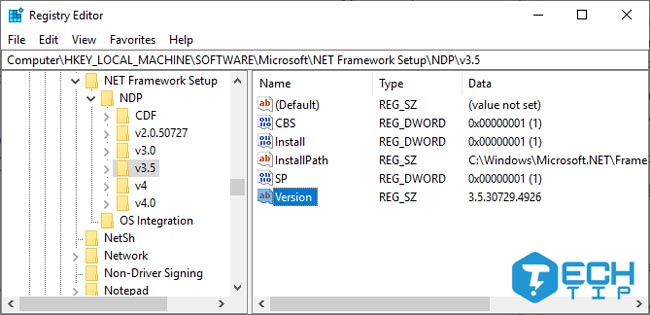
علاوه بر مراحل بالا می توانید از نسخه های قدیمی دات نت فریم ورک نصب شده روی ویندوز با استفاده از ویرایشگر رجیستری باخبر شوید. مراحل زیر را انجام دهید :
پیشنهادی :
نرمافزار های مورد نیاز برای اجرا شدن بازی ها + رفع خطا
۱- با زدن کلید های Ctrl + R و باز شدن برنامه ران عبارت regedit نوشته و اینتر را بزنید.
۲- زمانی که ویرایشگر ریجستری ویندوز باز شد ، به مسیر زیر بروید تا نسخه های قدیمی نصب شده را مشاهده کنید :
HKEY_LOCAL_MACHINE\SOFTWARE\Microsoft\NET Framework Setup\NDP
۳- حالا فایل NDP را بررسی کرده تا نسخه های قدیمی نصب شده را پیدا کنید.
۶- پیدا کردن NET Framework. با استفاده نرمافزار های از پیش ساخته شده
خوشبختانه ۲ ابزار تولید شده که می توانید نسخه NET Framework. نصب شده روی ویندوز را مشاهده کنید. البته این ۲ ابزار در حال حاضر مدتی است که بروزرسانی نشده چرا که با روش های بالا و آسانی که پیش رو دارید می توانید خودتان نسخه نصب شده را پیدا کنید.
۱- Raymondcc .NET Detector
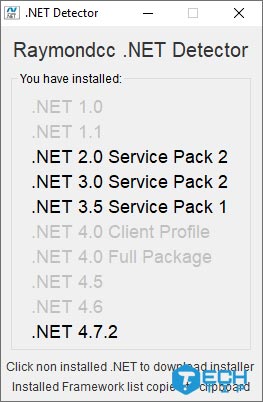
اپلیکیشن Raymondcc .NET Detector یکی از سریع ترین ابزار هایی است که می توانید نسخه نصب شده دات نت فریم روی ویندوز را به راحتی مشاهده کنید. کافیست برنامه را دانلود ، از حالت فشرده خارج کرده و با اجرا کردن فایل EXE. نسخه نصب شده را مشاهده کنید. زمانی که برنامه را اجرا کنید ، نسخه های نصب شده روی ویندوز را برای شما لیست می کند. نسخه های که رنگ مشکی دارند یعنی روی سیستم شما نصب شده اند. در حالیکه خاکستری رنگ ها یعنی روی سیستم شما نصب نشده اند. بهترین بخشی که از این برنامه وجود دارد این است که می توانید تنها با کلیک کردن روی نسخه خاکستری رنگ شده کلیک کرده تا روی سیستم شما نصب شود. این روش باعث می شود تا به راحتی بتوانید نسخه های مورد نظر را در یک برنامه داشته و در صورت نیاز نصب کنید.
دانلود : Raymondcc .NET Detector برای ویندوز (رایگان)
رمز فایل raymondcc می باشد.
۲- ASoft .NET Version Detector
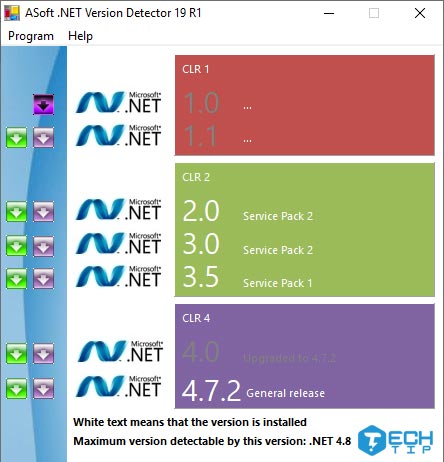
ASoft .NET Version Detector همانند برنامه بالایی می باشد. پس از اینکه برنامه را دانلود کرده و اجرا کردید ، برنامه لیستی از نسخه های نصب شده دات نت فریم ورک روی ویندوز را نشان می دهد. علاوه بر این می توانید نسخه هایی که نصب نشده اند با استفاده لینک هایی که برنامه در اختیار شما قرار می دهند برای نصب کردن روی سیستم استفاده کنید.
دانلود : ASoft .NET Version Detector برای ویندوز (رایگان)

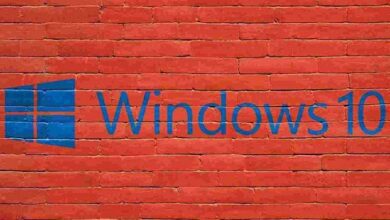

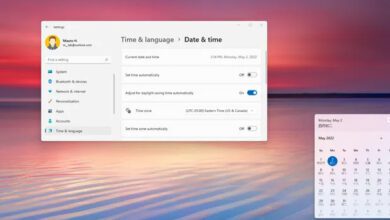

– کلید های Ctrl + R را بزنید تا برنامه RUN باز شود.
====>برای بازکردن پنجره Run باید کلیدهای win+R را بزنیم🙂